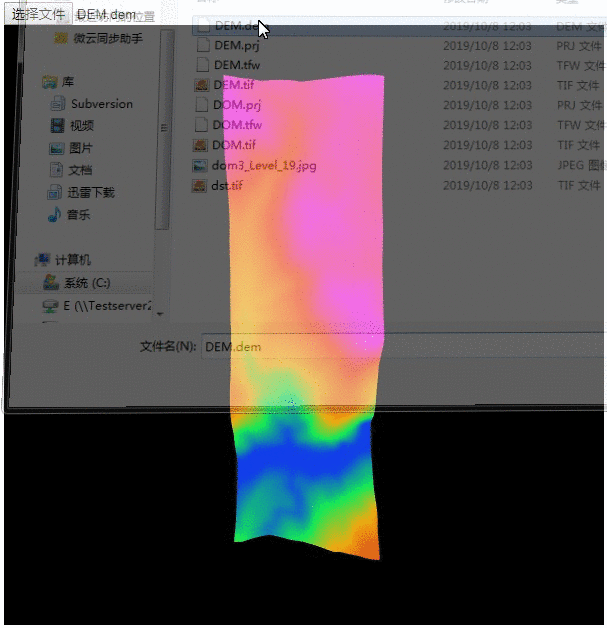目录
- 1. 概述
- 2. 实例
- 2.1. TerrainViewer.html
- 2.2. TerrainViewer.js
- 3. 结果
- 4. 参考
1. 概述
在上一篇教程《WebGL简易教程(八):三维场景交互》中,给三维场景加入了简单的交互,通过鼠标实现场景的旋转和缩放。那么在这一篇教程中,综合前面的知识,可以做出一个稍微复杂的实例:绘制一张基于现实的地形图。
地形也就是DEM(数字高程模型),是由一组网格点组成的模型,每个点都有x,y,z值;更简单来说,图像格式就可以作为DEM的载体,只不过每个图像的像素值代表的是高程的值。这里准备了一张tif格式的DEM数据DEM.tif:

这张tif是从谷歌地球上下载下来的,是美国大峡谷的某一块地形。因为JS处理tif稍微有点麻烦,我这里预先将其处理成DEM.dem,这是一个文本格式:

其中第一行的六个值分别表示:
起点X坐标 起点Y坐标 X间距 Y间距 宽 高
剩下的每一行表示一个点,点的顺序为从上至下,从左至右:
与起点X距离 与起点Y距离 高程值 颜色R 颜色G 颜色B 法向量X坐标 法向量Y坐标 法向量Z坐标
一般来说DEM里面保存的应该只有点的位置信息也就是XYZ坐标,其渲染的颜色信息和法向量信息是预处理的过程中计算出来的。目前来说可以将其当成已知量,以后有机会将会在后续介绍详细的预处理过程。
2. 实例
2.1. TerrainViewer.html
显示地形
Hello Triangle
在HTML的代码中,添加了一个input按钮元素,用来导入DEM文件。一旦加载成功,canvas元素就会把读取的数据显示出来。
2.2. TerrainViewer.js
// 顶点着色器程序
var VSHADER_SOURCE =
'attribute vec4 a_Position;\n' + //位置
'attribute vec4 a_Color;\n' + //颜色
'uniform mat4 u_MvpMatrix;\n' +
'varying vec4 v_Color;\n' +
'void main() {\n' +
' gl_Position = u_MvpMatrix * a_Position;\n' + // 设置顶点坐标
' v_Color = a_Color;\n' +
'}\n';
// 片元着色器程序
var FSHADER_SOURCE =
'precision mediump float;\n' +
'varying vec4 v_Color;\n' +
'void main() {\n' +
' gl_FragColor = v_Color;\n' +
'}\n';
//定义一个矩形体:混合构造函数原型模式
function Cuboid(minX, maxX, minY, maxY, minZ, maxZ) {
this.minX = minX;
this.maxX = maxX;
this.minY = minY;
this.maxY = maxY;
this.minZ = minZ;
this.maxZ = maxZ;
}
Cuboid.prototype = {
constructor: Cuboid,
CenterX: function () {
return (this.minX + this.maxX) / 2.0;
},
CenterY: function () {
return (this.minY + this.maxY) / 2.0;
},
CenterZ: function () {
return (this.minZ + this.maxZ) / 2.0;
},
LengthX: function () {
return (this.maxX - this.minX);
},
LengthY: function () {
return (this.maxY - this.minY);
}
}
//定义DEM
function Terrain() {
}
Terrain.prototype = {
constructor: Terrain,
setWH: function (col, row) {
this.col = col;
this.row = row;
}
}
var currentAngle = [0.0, 0.0]; // 绕X轴Y轴的旋转角度 ([x-axis, y-axis])
var curScale = 1.0; //当前的缩放比例
function main() {
var demFile = document.getElementById('demFile');
if (!demFile) {
console.log("Failed to get demFile element!");
return;
}
//加载文件后的事件
demFile.addEventListener("change", function (event) {
//判断浏览器是否支持FileReader接口
if (typeof FileReader == 'undefined') {
console.log("你的浏览器不支持FileReader接口!");
return;
}
//读取文件后的事件
var reader = new FileReader();
reader.onload = function () {
if (reader.result) {
var terrain = new Terrain();
if (!readDEMFile(reader.result, terrain)) {
console.log("文件格式有误,不能读取该文件!");
}
//绘制函数
onDraw(gl, canvas, terrain);
}
}
var input = event.target;
reader.readAsText(input.files[0]);
});
// 获取 与上一篇的JS代码相比,没有什么新的知识,大部分流程都是一样的,只不过对数据的组织略有不同。
在main()函数中,为按钮定义了加载事件函数。在函数中通过FileReader()读取文件,读取函数为readDEMFile();接着进行绘制,绘制函数为onDraw()。
//...
var demFile = document.getElementById('demFile');
if (!demFile) {
console.log("Failed to get demFile element!");
return;
}
//加载文件后的事件
demFile.addEventListener("change", function (event) {
//判断浏览器是否支持FileReader接口
if (typeof FileReader == 'undefined') {
console.log("你的浏览器不支持FileReader接口!");
return;
}
//读取文件后的事件
var reader = new FileReader();
reader.onload = function () {
if (reader.result) {
var terrain = new Terrain();
if (!readDEMFile(reader.result, terrain)) {
console.log("文件格式有误,不能读取该文件!");
}
//绘制函数
onDraw(gl, canvas, terrain);
}
}
var input = event.target;
reader.readAsText(input.files[0]);
});
//...readDEMFile()函数就是解析这个DEM文件的过程,将读取到的数据保存到Terrain对象中。Terrain是一个自定义的对象,DEM文件的宽、高、位置信息以及颜色信息都存入到这个对象中。值得注意的是,这里求取了所有点的包围盒,也一并保存进Terrain对象中了。这个包围盒信息就是用来设置MVP矩阵的,从而让场景与鼠标进行交互。
//定义DEM
function Terrain() {
}
Terrain.prototype = {
constructor: Terrain,
setWH: function (col, row) {
this.col = col;
this.row = row;
}
}
//...
//读取DEM函数
function readDEMFile(result, terrain) {
var stringlines = result.split("\n");
if (!stringlines || stringlines.length <= 0) {
return false;
}
//读取头信息
var subline = stringlines[0].split("\t");
if (subline.length != 6) {
return false;
}
var col = parseInt(subline[4]); //DEM宽
var row = parseInt(subline[5]); //DEM高
var verticeNum = col * row;
if (verticeNum + 1 > stringlines.length) {
return false;
}
terrain.setWH(col, row);
//读取点信息
var ci = 0;
terrain.verticesColors = new Float32Array(verticeNum * 6);
for (var i = 1; i < stringlines.length; i++) {
if (!stringlines[i]) {
continue;
}
var subline = stringlines[i].split(',');
if (subline.length != 9) {
continue;
}
for (var j = 0; j < 6; j++) {
terrain.verticesColors[ci] = parseFloat(subline[j]);
ci++;
}
}
if (ci !== verticeNum * 6) {
return false;
}
//包围盒
var minX = terrain.verticesColors[0];
var maxX = terrain.verticesColors[0];
var minY = terrain.verticesColors[1];
var maxY = terrain.verticesColors[1];
var minZ = terrain.verticesColors[2];
var maxZ = terrain.verticesColors[2];
for (var i = 0; i < verticeNum; i++) {
minX = Math.min(minX, terrain.verticesColors[i * 6]);
maxX = Math.max(maxX, terrain.verticesColors[i * 6]);
minY = Math.min(minY, terrain.verticesColors[i * 6 + 1]);
maxY = Math.max(maxY, terrain.verticesColors[i * 6 + 1]);
minZ = Math.min(minZ, terrain.verticesColors[i * 6 + 2]);
maxZ = Math.max(maxZ, terrain.verticesColors[i * 6 + 2]);
}
terrain.cuboid = new Cuboid(minX, maxX, minY, maxY, minZ, maxZ);
return true;
}绘制函数onDraw()与之前的代码相比基本没有变化。可以看到在设置MVP矩阵的函数 setMVPMatrix()中,传递的参数是Terrain对象的包围盒,这一点与上一篇教程是一样的。但主要的改动是在初始化顶点函数initVertexBuffers()中。
//绘制函数
function onDraw(gl, canvas, terrain) {
// 设置顶点位置
//var cuboid = new Cuboid(399589.072, 400469.072, 3995118.062, 3997558.062, 732, 1268);
var n = initVertexBuffers(gl, terrain);
if (n < 0) {
console.log('Failed to set the positions of the vertices');
return;
}
//注册鼠标事件
initEventHandlers(canvas);
//绘制函数
var tick = function () {
//设置MVP矩阵
setMVPMatrix(gl, canvas, terrain.cuboid);
//清空颜色和深度缓冲区
gl.clear(gl.COLOR_BUFFER_BIT | gl.DEPTH_BUFFER_BIT);
//绘制矩形体
gl.drawElements(gl.TRIANGLES, n, gl.UNSIGNED_SHORT, 0);
//gl.drawArrays(gl.Points, 0, n);
//请求浏览器调用tick
requestAnimationFrame(tick);
};
//开始绘制
tick();
}在函数initVertexBuffers()中,由于读取的顶点信息(保存在Terrain对象中)同样包含位置信息和定点信息,所以同样将其传递到缓冲区对象。不同的在于顶点索引的组织。前面提到过,顶点数组中的点是从上至下,从左至右依次排列的,所以每个网格是上、下、左、右四个不同的点组成的两个三角形。所以一共要绘制\(((宽 - 1) * (高 - 1) * 2)\)个三角形,顶点索引数组的长度为\(((宽 - 1) * (高 - 1) * 6)\)。
//
function initVertexBuffers(gl, terrain) {
//DEM的一个网格是由两个三角形组成的
// 0------1 1
// | |
// | |
// col col------col+1
var col = terrain.col;
var row = terrain.row;
var indices = new Uint16Array((row - 1) * (col - 1) * 6);
var ci = 0;
for (var yi = 0; yi < row - 1; yi++) {
//for (var yi = 0; yi < 10; yi++) {
for (var xi = 0; xi < col - 1; xi++) {
indices[ci * 6] = yi * col + xi;
indices[ci * 6 + 1] = (yi + 1) * col + xi;
indices[ci * 6 + 2] = yi * col + xi + 1;
indices[ci * 6 + 3] = (yi + 1) * col + xi;
indices[ci * 6 + 4] = (yi + 1) * col + xi + 1;
indices[ci * 6 + 5] = yi * col + xi + 1;
ci++;
}
}
//
var verticesColors = terrain.verticesColors;
var FSIZE = verticesColors.BYTES_PER_ELEMENT; //数组中每个元素的字节数
//...
return indices.length;
}3. 结果
可以看到最终绘制的结果是一小块起伏的地形。所有复杂的模型都可以采用本例的办法,用足够的三角形绘制而成。当然,这个例子还有个缺点,就是显示的效果立体感不强,对地形起伏的表现不够。这是因为缺少了场景渲染中的重要一环,也就是下一篇教程要讲的内容——光照。
4. 参考
本来部分代码和插图来自《WebGL编程指南》,源代码链接:地址 。会在此共享目录中持续更新后续的内容。